Инструкция для новичков, как добавить разные форматы видео в соцсеть Инстаграм: от сторис до IGTV
Чтобы разобраться в процессе, как добавить видео в Инстаграм, прежде нужно понимать, какие форматы видеороликов поддерживает эта социальная сеть. Более того, Instagram позиционирует себя, как мобильное приложение, поэтому большая часть форматов роликов доступна для загрузки только с телефона. Но есть сервисы, которые позволяют работать с “мобильным” видеоконтентом в Инстаграм и с компьютера. Разберемся пошагово.
На момент создания этой статьи соцсеть поддерживает 4 формата видео. Чтобы было легче сориентироваться, вся информация представлена в таблице.
| Лента (пост) | Сторис | IGTV | Reels | |
|---|---|---|---|---|
| Ориентация | любая | вертикальная | любая | вертикальная |
| Продолжительность | до 1 мин | до 15 сек | до 15 мин, если загрузка с телефона, до 60 мин — с компьютера | 15 — 30 — до 60 сек |
| Форматы | MP4, MOV | MP4, MOV | MP4 | MP4, MOV |
| Размер файла | до 4 Гб | до 4 Гб | до 10 мин — 650 Мб, до 60 мин — 3,6 Гб | до 4 Гб |
| Пропорции | 1:1, 16:9, 1,9:1 | 9:16 | 9:16, 16:9 | 9:16 |
| Способ добавить в Ig (загрузка) | мобильное приложение, сервис отложенного постинга, Creator Studio Fb | мобильное приложение, сервис отложенного постинга | мобильное приложение, сервис отложенного постинга, Creator Studio Fb, компьютер | мобильное приложение, сервис отложенного постинга |
Как загружать фотографии и видео с компьютера, используя Nox App Player
- Скачайте Nox App Player (страница загрузки) → установите программу на свой компьютер (ноутбук);
- Запустите эмулятор → загрузите официальное приложение Instagram для Андроид, используя «Play Маркет» (здесь необходимо подключение к учётной записи Google) или просто скачайте оригинальный .apk файл приложения Instagram (наличие учётной записи Google не требуется). Скачать оригинальный .apk для установки Instagram можно, к примеру, на нашем веб-сайте – регистрация не требуется, или на 4PDA – требуется регистрация;
- Для установки приложения через APK используйте соответствующую кнопку (на скриншоте) или просто перетащите .apk файл в окно Nox Player.
По умолчанию фото и видео с компьютера недоступны через галерею или проводник Nox App Player, следовательно, и у приложений в эмуляторе нет доступа к вашим фотографиям. Чтобы получить доступ к необходимым файлам через ПК требуется чтобы они находились в общей папке для вашего компьютера и Android, запущенного в эмуляторе, кроме того, в настройках эмулятора должны быть включены Рут-права.
- Общая папка находится здесь: C:Usersваше_имя_пользователяNox_shareImage или: откройте Локальный диск (C:) → Пользователи → выберите папку с вашим именем пользователя → Nox_share → Image (в эту папку и следует помещать файлы с компьютера для того чтобы они были доступны через Nox).
- Для активации Рут-прав в Nox: настройки (значок шестерёнки) → Рут-права → ВКЛ → Сохранить изменения → после перезагрузки эмулятора вы получите возможность перетаскивать фотографии, видео и прочие файлы непосредственно в окно Nox, фото из общей папки начнут отображаться в проводнике Android, галерее, и будут доступны другим приложениям, включая Instagram.
Далее запустите Инстаграм в Nox App Player → зайдите в приложение под своей учётной записью.
Теперь, когда в эмуляторе есть доступ к нужным фото и видео, появилась возможность публиковать их точно также, как и со смартфона или планшета под управлением Android: можно сделать фото, используя веб-камеру ноутбука или компьютера; загрузить фото из Галереи через меню приложения, и так далее.
5 советов как делать публикации в инстаграм с компьютера
С технической стороной вопроса мы полностью разобрались. Теперь можно перейти к общим советам по публикациям в Instagram. Что лучше постить, когда и как. Топ-5 советов:
- Определить цель. Зачем вы ведете Instagram. Просто рассказываете друзьям о своей жизни, продвигаете себя как специалиста, планируете зарабатывать и быть блогером. Именно от цели зависит и подход;
- Использовать фотографии высокого качества. Второй банальный совет. Кадры, сделанные трясущимися руками на «мыльницу» явно не соберут большое количество просмотров и лайков. Необходимо обеспечить высокое качество снимка, чтобы привлечь внимание пользователей;
- Применять квадратные картинки. Лучше заранее обработать фото и сделать его квадратным. Это можно сделать в любом графическом редакторе или специализированном онлайн-сервисе для обработки снимков. Тогда Instagram не ужмет фотографию, и ее качество не пострадает;
- Фотографии должны привлекать внимание. Текст вторичен. Чтобы пользователи ставили лайки, нужны фотографии лица или места. Первое ценится гораздо больше и провоцирует более высокую активность;
- Групповые фотографии хуже одиночных. Должно быть наоборот, но работает все именно так. Если на фотографии один человек, он привлекает больше внимания, чем целая группа людей.
В заключение стоит сказать пару слов об «историях». Пользователи воспринимают Instagram Stories как кейс со случайным призом. Чтобы их смотрели, необходимо менять контент. Однообразные фотографии через 1-2 месяца приведут к тому, что количество просмотров будет существенно сокращаться.
Опубликовать фотографии в Instagram с компьютера проще, чем с помощью мобильного приложения. Добавить текст и оформить пост — 5 минут с ПК, против 15 минут со смартфона. Работать с компьютера легко — можно оформлять фотографии через браузер, или сторонние программы.
Пожалуйста, оставляйте свои комментарии по текущей теме материала. За комментарии, дизлайки, отклики, подписки, лайки низкий вам поклон!
Пожалуйста, опубликуйте ваши мнения по текущей теме материала. За комментарии, отклики, дизлайки, лайки, подписки низкий вам поклон!
Способ 3: сервисы для продвижения Instagram-аккаунтов
Большинство современных сервисов для продвижения Инстаграм позволяет загружать контент, смотреть сообщения в direct и делать еще множество других действий. Все они платные, но вы одним долларом убиваете двух зайцев: и продвигаете аккаунт и постите контент 🙂
Популярный Instaplus.pro — один из самых функциональных сервисов. Здесь есть возможность публикации постов, stories по таймеру, с фильтрами.
Кроме этого сервис умеет собирать целевую аудиторию. Выполнять по ней массовые подписки, отписки и лайки, получать комментарии от живых аккаунтов. В ответ пользователи подписываются, растет количество активностей в вашем профиле.
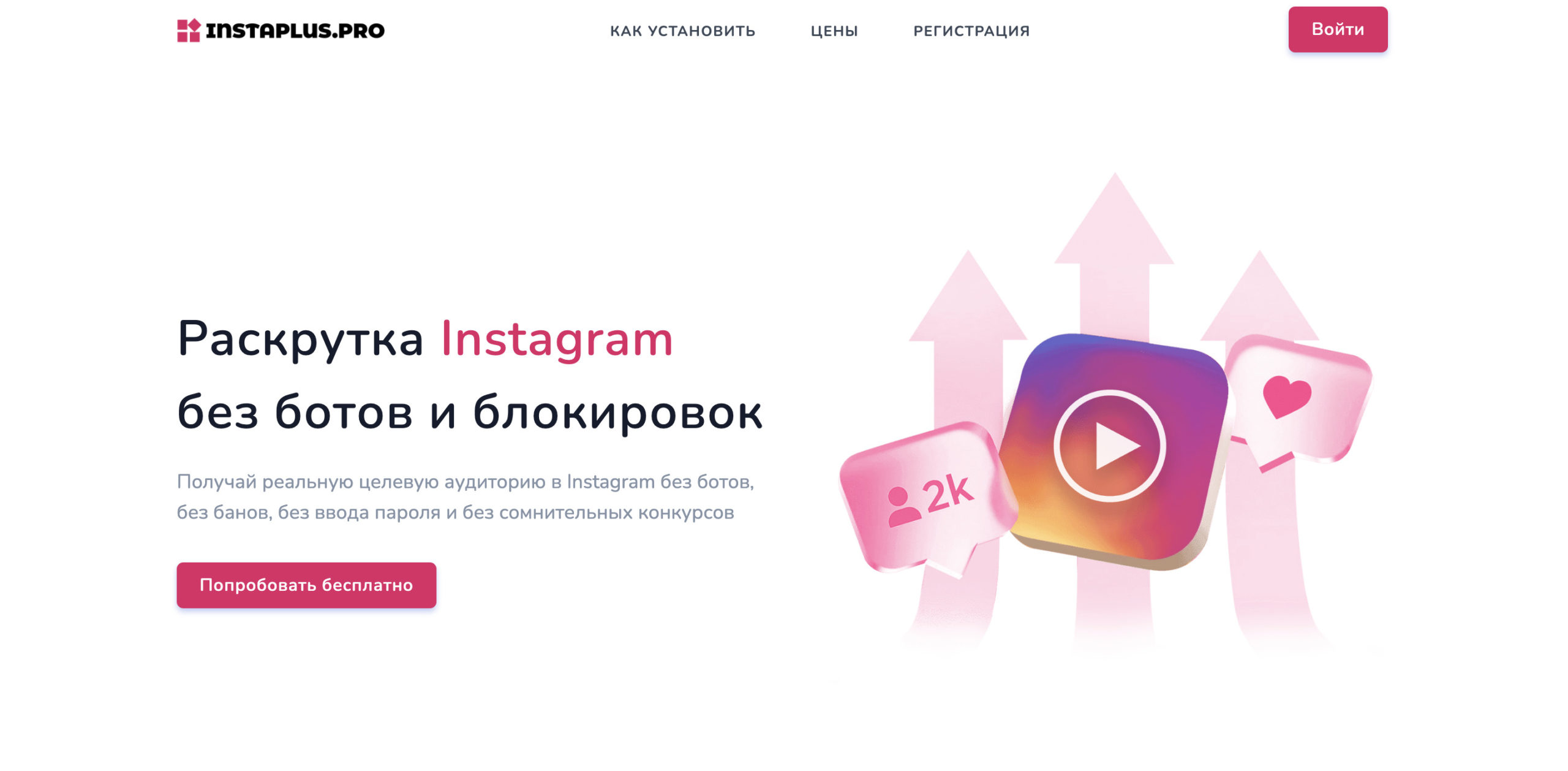
Импорт из ВКонтакте в Инстаграм
Официальной связи между Инстаграмом и Вконтакте нет. Если пользователь подключает профиль из Instagram на странице ВК, создается альбом со снимками и последними видео. Чтобы добавить видео из ВК в Инстаграм, пользователю придется его в начале скачать.
После – публикуется через стандартный способ. Проблема состоит в том, что кнопки подключения учетной записи Вконтакте в официальном приложении Instagram нет, поэтому обратный импорт невозможен.
Единственная социальная сеть, откуда можно отправлять видео для Инстаграма – Facebook. В остальных случаях, доступна передача с помощью кнопки «Поделиться».
Чтобы скачать и добавить видео из Контакта в Инстаграм:
Теперь опубликовать видео в Instagram можно с помощью Bluestaks или передать файл через USB на смартфон. Чтобы сохранить название, можно воспользоваться сервисами GetVideo или SaveFrom. В сервисах предложен выбор формата и качества ролика, которое будет загружено на ПК.
Способы, как добавить видео в Инстаграм помогут быстро публиковать как короткие, так и длинные материалы. Важно соблюсти формат, разрешение и качество, иначе придется использовать программы по конвертированию или программы по редактированию.
Как выложить видео в инстаграм с компьютера
Создав много подходящего контента, нужно добавить видео в инстаграм. Заливать видеоролики получиться разными способами:
- с помощью расширений для браузеров;
- используя эмулятор;
- применяя модулятор;
- используя программы;
- загружая приложения как официальной версии, так и дополнительных.
Какой бы метод не был выбран, загрузить видео в инстаграм с компьютера вполне реально. Ниже описаны инструкции для каждого метода отдельно. Следуя им, у вас получится достичь желаемого результата.
Загрузка видео в инстаграм через расширения для браузера
Данный метод распространён среди большинства людей. Он позволяет выполнять маневры быстро и качественно. Для этого нет необходимости в специальных сервисах, что упрощает задачу.
Применяйте этот метод только в том случае, если вам необходимо сделать такую процедуру один раз. Если же видео в инстаграм через компьютер опубликовывают часто, лучше прибегнуть к одному из других способов, описанных ниже.
Их много, но наиболее удобными являются:
- PublBox;
- Smm Planer;
- Instapult.

Основными их преимуществами являются:
- Положение отложить публикацию поста.
- Использование одновременно на нескольких страницах.
- Много инструментов для редактирования.
- Предоставление статистической информации.
Имея дело с ними не в первый раз, у вас получиться заметить больше преимуществ и грамотно пользоваться ими.
Пошаговая инструкция, как выложить видео в инстаграм с компьютера:
- Пройдите регистрацию в выбранном разрешении.v
- Регистрируете свой аккаунт. Если для разработки применяются несколько страниц, подключите их сразу все.
- Создайте первую публикацию. Это будет предложено автоматически.
- Выберите подходящий вам значок и нажмите на него.
- Из имеющихся в галерее файлов выбираете подходящий и закачиваете его.
- При желании разрешено добавлять много надписей.
- Заливаете видео в инсту. Если есть необходимость, поставьте таймер на время добавления.
После этих действий на протяжении 2-3 минут загрузка видеофайла закончится. Если был установлен таймер, то публикация произойдет в указанное время.
Через эмулятор
Эмуляторы — это специальные сервисы, которые имитируют телефон. Они проводятся в ней как мобильное устройство, хотя на самом деле они установлены на периферийном аппарате. Пользуясь ими, выполняйте следующие акты:
- Загружать видео в инстаграм. Он даже не заподозрит занятие с ноута, поэтому ограничения будут сняты.
- Выложить фото. Он предоставит то же количество фильтров, что и смартфон. Тактика с фильтрами будут идентична, поэтому получится загрузить любые кадры, которые есть только на этом гаджете.
- Выкладывать сториз. Требования к нему будут стандартными. При эксплуатации следует использовать только те кнопки и функции, которые есть на телефоне.
Их много, и у всех них одинаковый принцип махинаций. Выбирайте тот, который больше всего понравиться вам и у которого хорошие отзывы. Они могут как полностью повторять функционал телефона, так и частично. Если вы хотите один раз выложить фильм, решайте воспользоваться наиболее простым вариантом. Для регулярного труда выбирайте тот, где наиболее расширен функционал, и он приближен к тому, который у вас на смартфоне.
Скачав, пройдите простую процедуру регистрации и привяжите к нему профиль. При последующих входах в нее эти шаги выполнять не нужно. Они делаются только один раз при первом посещении.
Модулятор bluestacks
Модулятор bluestacks — своеобразная имитация мобильного устройства на компе. Она позволяет обойти ограничения социальной сети и осуществить задуманное. Пошаговая инструкция, как в инстаграм загрузить видео с компьютера:
- Скачайте bluestacks. Лучше делать это с официального сайта — тогда вы не попадете на аналог, в котором много рекламы и недоступны все расширения, а есть только основные.
- Проведите инсталляцию. Он будет просить подтверждение своих мероприятий, на которые нужно соглашаться. Сразу же будет представлена и простая инструкция по его установке.
- Когда это закончится, вы увидите окно, где нужно зарегистрироваться. Введите логин и пароль от того аккаунта, в котором вы хотите пользоваться контентом. Это стандартная процедура входа, введенные данные не передаются дальше программного расширения.
- Когда будет осуществлен вход, вы увидите свою страницу. Она будет представлена в таком же формате, как и с мобильного устройства.
- У вас получится выставить много контента так само, как и с телефона. При его вмешательстве она воспримет даже ноут за мобилку, поэтому проблем с этим не будет. Все операции осуществляются онлайн.
Данный модулятор удобен тем, что позволяет устанавливать себя на различные операционные системы. Конвертация экрана будет происходит без вашего участия. После выхода из него, вы имеете шанс вернуться к той версии Instagram.
Использование этого инструмента позволяет выполнять много процессов любого характера. Так вы будете применять его для комфортного времяпрепровождения. С ним у вас получится не изменять свои привычек относительно вариантов пользования сетью.
Программа gramblr

Клиентская форма Gramblr позволяет закачивать онлайн много разработок. Исполнение с ним предельно просто.
Как добавить видео инстаграм с компьютера, применяя Gramblr:
- Скачиваем установку.
- Проводим его установку. Всплывающие окна подскажут, что для этого необходимо.
- Проведите процедуру авторизации.
- В верхнем правом углу выберите язык, их много. Это обязательный шаг.
- Когда лента откроется, проведите контент.
- Для этого нажмите по кнопке для добавления и в галерее отыщите нужное.
- Придайте ему форму. Это обязательно. Разрешено выделить формой много содержимого.
- Когда красная кнопка превратиться в зеленую, его разрешено выгрузить.
- Выбирайте время. Процедуру проводят ка немедленно, так и по указанному таймеру.
- По желанию, добавьте надписи или заголовки.
- Когда все манипуляции проведены, кликните «Отправить».
Так проводятся все поступки. Его использование мало чем отличается от мобильного. У Gramblr есть ряд преимуществ, за которые его полюбили клиенты.
| № | Преимущество | Возможности |
| 1 | Предоставляется выбор языка. | Если ваш профиль не на русском, или рассчитан на привлечение иностранных клиентов, автоматическая смена языка позволит вам не переводить каждое предложение. |
| 2 | Есть таймер выгрузки | Публикация подготовленного репортажа будет производиться не немедленно, а в установленный час. Это удобно для блогеров и магазинов. Автоматическое время позволит вам выполнять реализацию в удобные часы и не следить за временем. |
| 3 | Функция добавления надписей, заголовков и рамок | При рекламном или продающем ролике есть шанс описать характеристики прямо на контенте. Вы пользуйтесь, чтобы указывать цены, особенности, чтобы дать покупателю сразу понять важные момент. В надпись желательно поместить то, что не попало в основное воспроизведение. |
Скачать Gramblr — это сделать использование версии Instagram более удобным и привычным, без потери функционала.
Приложение instagrille

Instagrill дает пользователям подступиться ко многим привычным функциям. Скачивание рекомендовано делать только у официального представителя. Это бесплатная услуга. Когда оно будет воспринято, его разрешено устанавливать. После этого пройдите авторизацию. Она идентичная стандартному входу в нее.
Instagrill примечателен тем, что требует строгого соблюдения всех параметров. Иначе оно отказывается проводить желаемое. Они должны быть такими:
- длительность — до 60 секунд, не менее 3;
- аудиокодек — только 128 кбит/с;
- видеокодек — Н.264;
- не более 30 кадров в секунду;
- для 4 мб/сек битрейт 720р;
- для 8 мб/сек битрейт 1080р;
- сториз — до 15 секунд;
- квадраты, соотношение сторон 1:1
Только при их соблюдении получится сделать запланированное. В остальном особенностей нет, работа с выкладываем полностью соответствует привычному алгоритму.
Зная, как загрузить видео в инстаграм, вы будете применять полученные знания. С ними пользование приложениями станет более удобным и простым. Наличие ПК не станет преградой к удобному применению Instagram. Используя преимущества ноутов и зная, как заливать в инсту, вы объедините достоинства разных носителей.
Как смотреть IGTV на ПК?
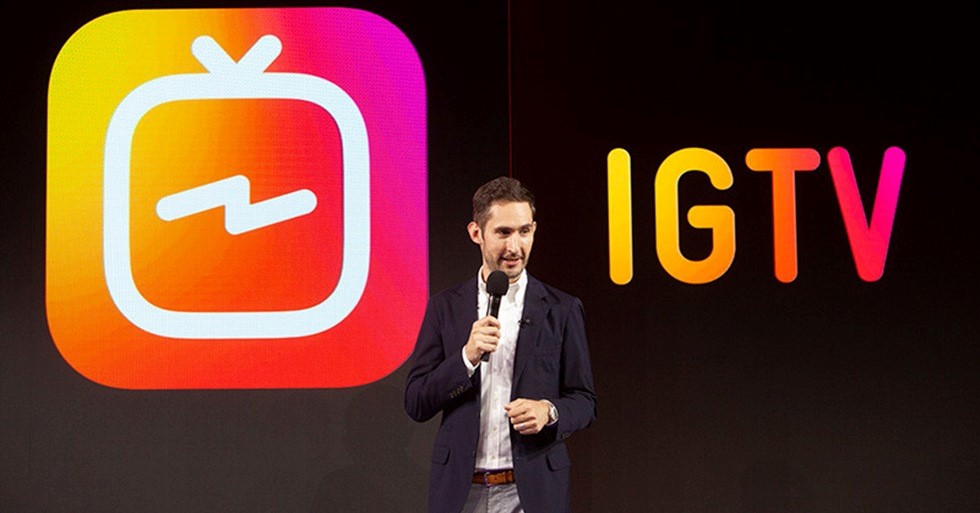
Для начала вы должны не забывать о том, что веб-версия популярной площадки предлагает своим пользователям весьма скромный функционал. Вы могли неоднократно убедиться в этом, если пытались вести личный профиль через ПК.
Что касается Инстаграм-TV, то здесь все ограничивается загрузкой видеороликов. Дополнительных опций IGTV с компьютера попросту не существует. Это не глюк и не временная недоработка. Скорее всего, эта проблема останется актуальной и в будущем. Но лучше хоть что-то, чем совсем ничего. Загрузка видеофайлов с компьютера – это уже неплохо. Если нет доступа к телефону, вы можете продолжить добавление контента на канал вот таким несложным образом.
Остается только смириться с условиями работы сервиса, и пользоваться теми благами, которые им предложены на сегодняшний день. К сожалению, расширить данный функционал посредством дополнительного софта не получится, как бы вам того ни хотелось.
В Интернете можно найти множество «заманчивых» программ на любой вкус, и все они обещают решить эту проблему, но чаще всего это мошеннические проекты. С ними не следует иметь дела. В результате вы можете потерять гораздо больше, чем обретете.
Безусловно, вы можете использовать эмулятор. Это прекрасный выбор в том случае, если ваш ПК может похвастаться хорошей производительностью. Но если компьютер старый, вы не сможете использовать эмулятор на адекватных скоростях. Устройству потребуется выполнять слишком много действий одновременно (реальная операционка, виртуальная операционка и процесс программы Bluestacks). ПК не справится с такой нагрузкой. Да и вам не понравится тратить много времени на выполнение примитивных действий.
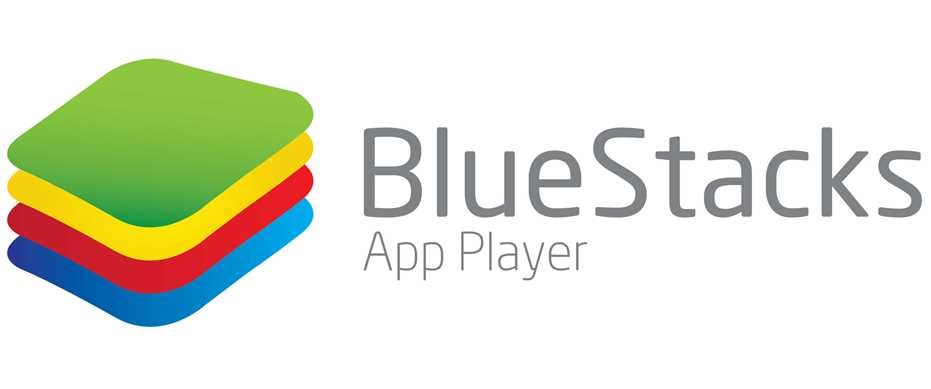
Как загрузить видео в Инстаграм через ПК
Если официальная версия приложения на ПК не подходит, можно воспользоваться сторонними ресурсами. Существует огромное количество условно-бесплатных программ для запуска Android-приложений для всех видов операционных систем, будь то Windows, OC или Mac OS. Принцип их работы заключается в имитации всех функций и характеристик, включая интерфейс: при открытии на экране ноутбука появляется окно, идентичное планшету; после скачивания и установки программа готова к использованию.
Наиболее популярным и проверенным софтом для выкладывания записи в Инстаграм с компьютера является BlueStacks App Player. Его услуги предоставляются бесплатно, однако при работе довольно часто всплывают рекламные объявления. Чтобы воспользоваться программой, необходимо зайти на официальный сайт и нажать на кнопку «Скачать BlueStacks». Интерфейс сайта представлен на 15 различных языках, включая русский. Стоит отметить, что BlueStacks App Player полностью копирует мобильные магазины. В нем представлено огромное количество игр, приложений, книг и других категорий.
- После скачивания и установки необходимо авторизоваться в самом приложении. Аккаунт можно зарегистрировать либо воспользоваться почтой Gmail. После этого BlueStacks App Player начнет работать как эмулятор. Далее процесс пользования программой ничем не отличается от любого устройства Android с тем исключением, что управление осуществляется при помощи мыши и клавиатуры.
- Необходимо открыть Google Play.
- В строку поиска написать нужный запрос, найти приложение и нажать на кнопку «Установить». Процесс загрузки идентичен смартфону или планшету.
- После загрузки клиент Instagram будет сохранен на экране-эмуляторе Android-устройства. Его следует открыть и авторизоваться, введя логин и пароль, либо войдя через Facebook.
Теперь можно пользоваться приложением в обычном режиме, как если бы это происходило с реального смартфона. Публиковать видео в Инстаграм с компьютера можно по уже знакомой схеме: нажать на иконку фотоаппарата, выбрать нужный файл и загрузить его.
Программы для загрузки фото и видео в Инстаграм с компьютера
Несмотря на то, что в Instagram можно выкладывать фотографии, снятые непосредственно на телефон, и редактировать их в самом приложении, многие пользователи предпочитают снимать с помощью цифровых зеркальных фотоаппаратов, обрабатывать снимки на стационарных компьютерах и только затем публиковать в Instagram. В таком случае приходится загружать обработанные изображения с компьютера на мобильное устройство (например, через AirDrop или электронную почту) – весьма хлопотное занятие. О самых популярных приложениях, позволяющих загружать фото и видео в Инстаграм с компьютера мы расскажем ниже.
Как загрузить фото в Инстаграм с компьютера Windows или Mac при помощи приложения Windowed
Как-то раз молодой фотограф и разработчик узнал, что в Instagram нельзя выгружать фото с компьютера. Он расстроился – и решил исправить проблему. Так и появилось приложение Windowed, которое представляет собой веб-приложение, замаскированное в мобильный браузер, поддерживающий интерфейс мобильной браузерной версии Instagram.
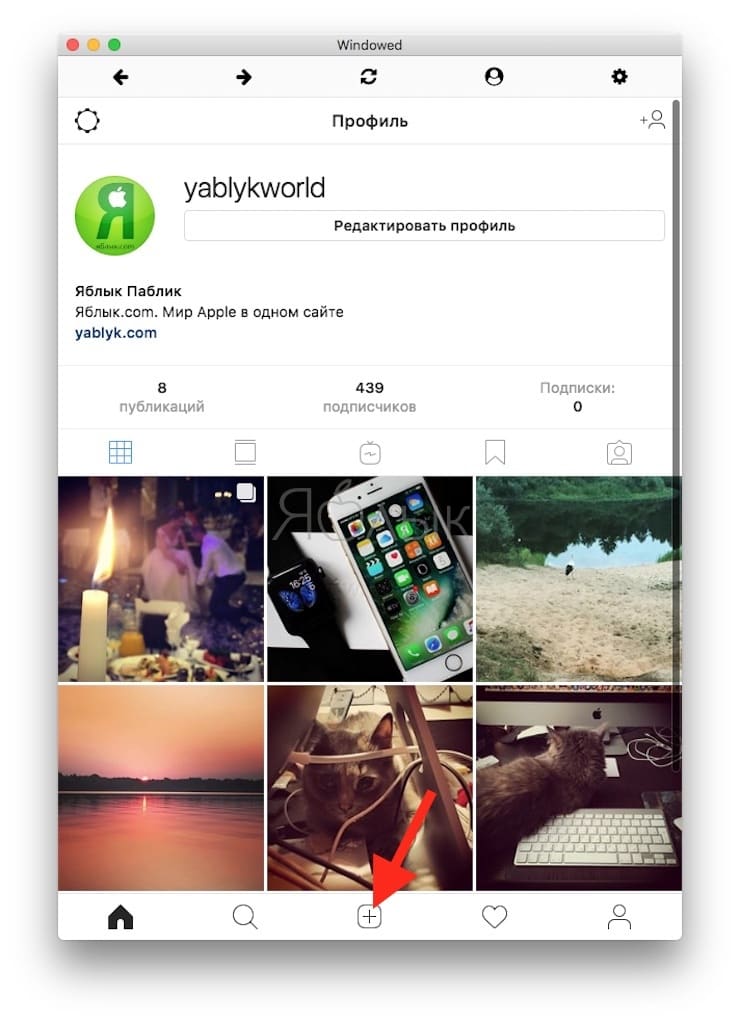
Windowed позволяет делать в Instagram все тоже самое, что и в браузерных версиях, описанных ранее.
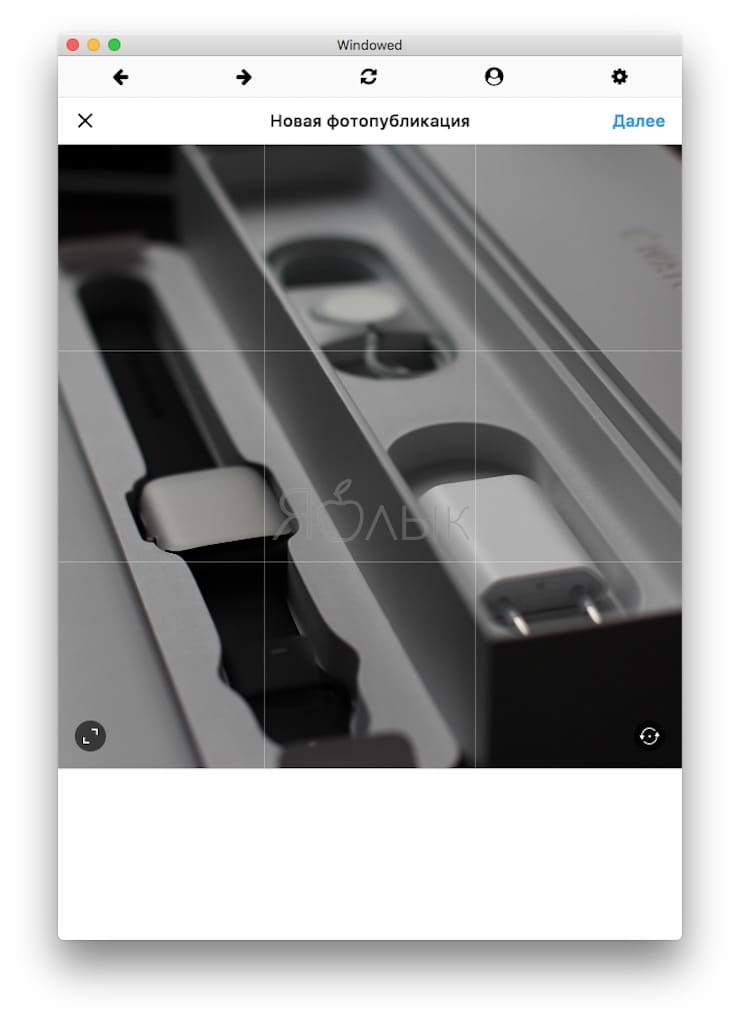
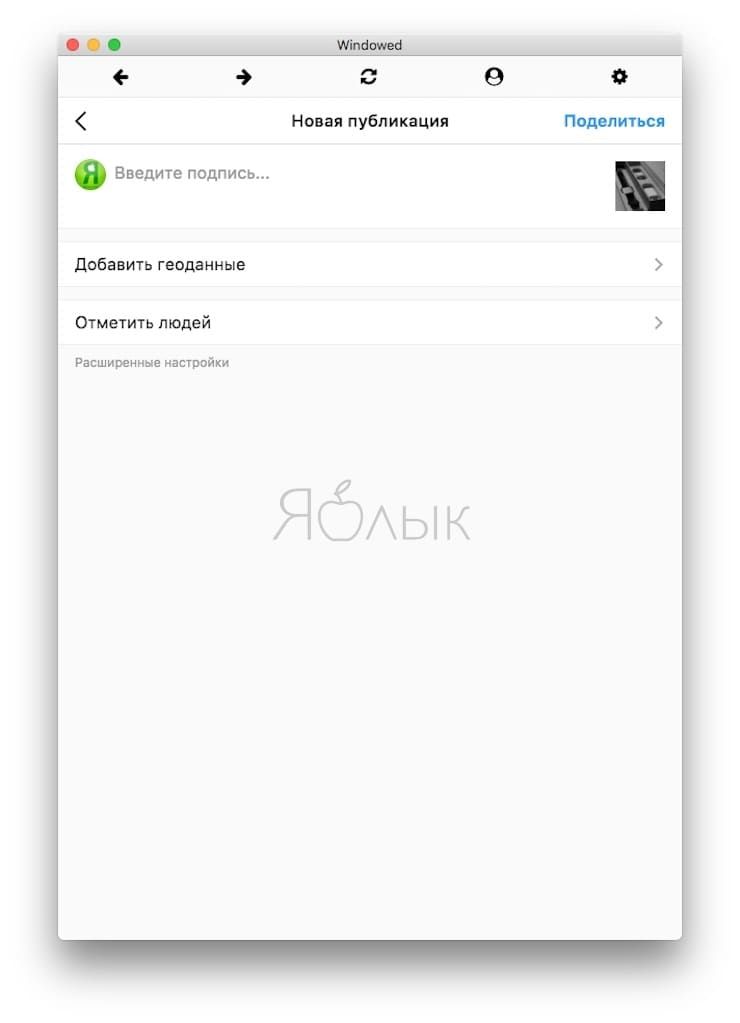
А как насчет безопасности? Разработчик уверяет, что вся важная информация от пользователя, включая логин и пароль, идет через Instagram, и доступа к ним у него нет. Проверить его слова каждый желающий (и умеющий) может в любой момент – код выложен на GitHub.
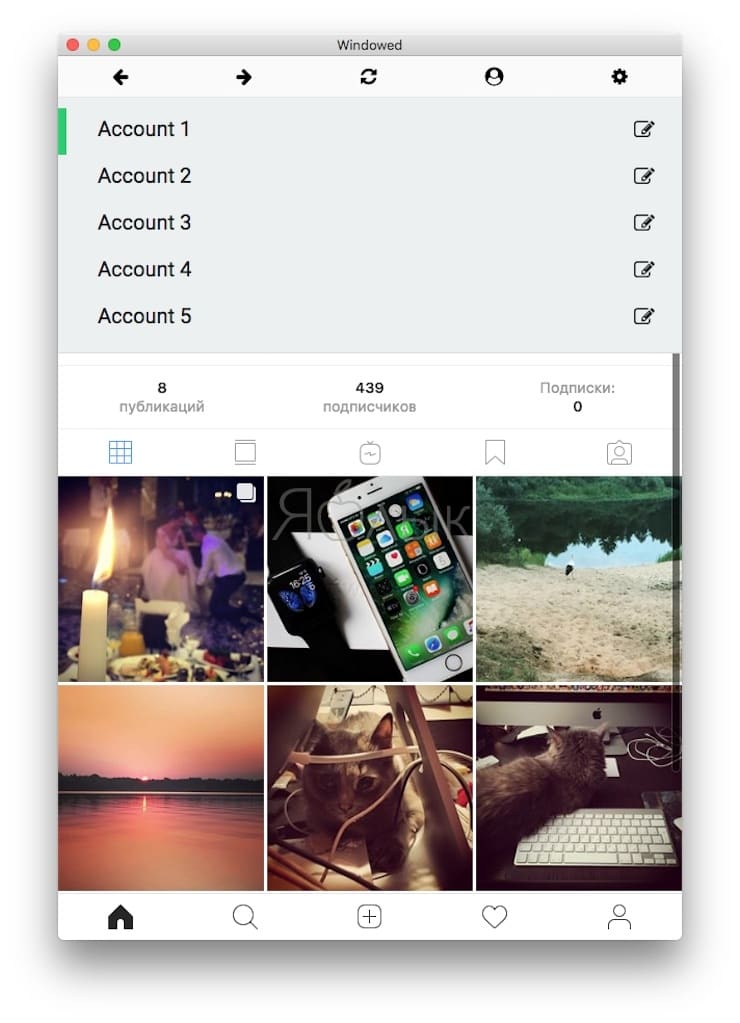
Еще одна полезная функция Windowed – поддержка до пяти различных Instagram-аккаунтов. Быстрое переключение между ними осуществляется по кнопке Profile в верхней части экрана.
Полезный совет: если ваш Mac не открывает Windowed и пишет, что «Приложение нельзя открыть, так как не удалось проверить разработчика» или «Программу не удается открыть, так как ее автор является неустановленным разработчиком», проделайте шаги, указанные в этой инструкции.
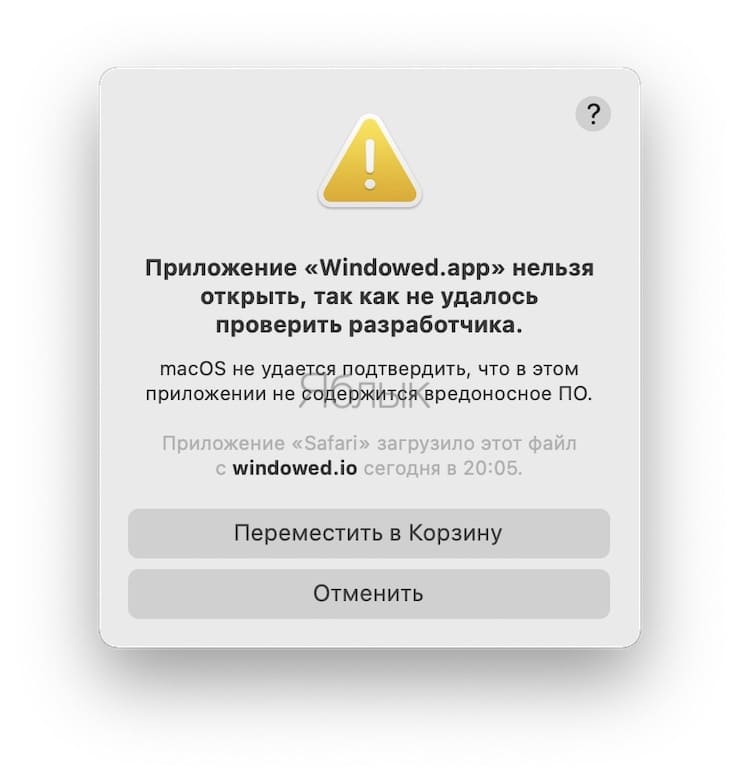
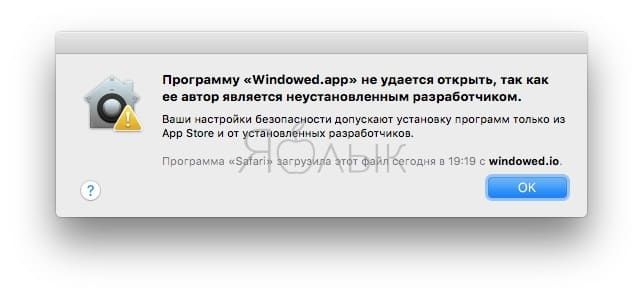
Скачать бесплатно Windowed для Windows и Mac.
Как выложить фото и видео в Instagram с компьютера Mac или Windows при помощи приложения Uplet
Разработчики Uplet из Eltima LLC не стали заморачиваться на чрезмерной функциональности своего клиента и реализовали базовый минимум, который идеально подойдёт для тех людей, кому нужно загрузить фото или видео с компьютера в ленту Instagram с минимальным количеством настроек. После запуска программы необходимо пройти стандартную процедуру авторизации в учётной записи. И тут вы можете наблюдать первый недостаток клиента — отсутствие поддержки работы с несколькими аккаунтами, которая, кстати, доступна в мобильных клиентах. Функция была бы актуальна для тех, кто продвигает два и более аккаунтов или в одной учётной записи Mac работают несколько членов семьи. Далее появляется сверхминималистичное окошко, предлагающее добавить изображения для загрузки. Сделать это можно, нажав на кнопку и выбрав файлы в проводнике, но куда более удобным способом станет банальное перетаскивание (Drag-and-drop) фотографий в окно Uplet. Нажатием кнопки «Отправить все» вы сразу же отправите контент в сеть, но есть возможность предварительно выполнить несколько актуальных действий, доступных в кнопке «Добавить подпись». Тут можно выбрать квадратный или оставить оригинальный размер изображения (для всех одновременно или для каждого по отдельности). Фотографию можно только замостить по всей ширине квадрата, а затем перемещать картинку влево-вправо. А вот зуммировать изображение и выбрать конкретную область нельзя (было бы актуально для фото с большим разрешением).
Перед отправкой останется добавить комментарии, хештеги и смайлы (через встроенные инструменты операционной системы). После нажатия «Share all» дожидаемся окончания процесса публикации и уведомления от Uplet. Выгрузка в сеть занимает некоторое время, конечно же не сопоставимое по скорости со штатным клиентом Instagram для iOS.
Uplet является инструментом сугубо для загрузки изображений и видео. Редактировать и удалять уже опубликованные изображения нельзя. Поддержка нескольких учетных записей присутствует. Главным недостатком приложения является его стоимость. В то же время на сайте доступна демо-версия приложения, позволяющая совершить 5 загрузок.












